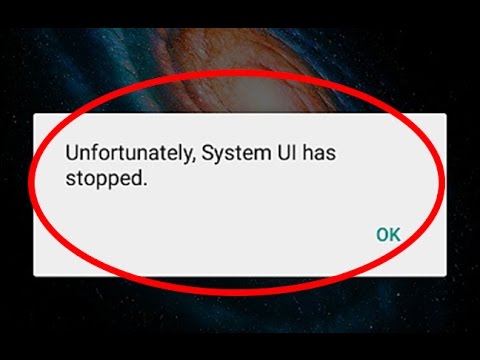
Samsung rozpoczął niedawno wdrażanie aktualizacji Androida 6.0.1 Marshmallow (#AndroidMarshmallow) dla Galaxy Note 5 (# Note5), ale właściciele zaczęli na to wkrótce potem narzekać z powodu pewnych problemów napotkanych przez użytkowników, w tym komunikatu o błędzie „Niestety, interfejs systemu zatrzymał się."

- Zainstalowany program uruchamiający innej firmy ulega awarii, wpływając na usługę natywną obsługującą interfejs użytkownika
- Niektóre pamięci podręczne i dane mogły zostać uszkodzone z powodu ostatniej aktualizacji oprogramowania układowego
- Telefon ma poważny problem z wydajnością, który wpływa na niektóre usługi, w tym Touchwiz, który jest natywnym interfejsem użytkownika Note 5
Zanim przejdziemy dalej, chcę tylko podzielić się z Wami jednym z problemów przesłanych przez naszego czytelnika, który jasno opisuje ten problem:
„Dwa dni temu zaktualizowałem notatkę 5 do Androida 6.0.1. Wczoraj, gdy uruchamiałem go ponownie, pojawił się wyskakujący komunikat „Niestety, interfejs systemu został zatrzymany”. Mogę na nim zrobić wszystko, poza wyświetleniem ekranu, na którym są dostępne opcje „Wyłącz”, „Uruchom ponownie” i „Tryb awaryjny”. Próbowałem normalnego ponownego uruchomienia, trybu awaryjnego, wyczyszczenia pamięci podręcznej systemu i kilku innych sposobów przywrócenia telefonu do życia bez konieczności przywracania ustawień fabrycznych. Naprawdę chciałbym zachować wszystkie pliki w telefonie, ponieważ od jakiegoś czasu nie robiłem ich kopii zapasowej. Z jakiegoś powodu nie mogę uzyskać dostępu do plików przez komputer. Każda pomoc byłaby bardzo mile widziana, dzięki. ”
Jak widać, błąd nie pojawił się natychmiast po aktualizacji. Właściciel mógł nadal z niego korzystać po pomyślnym zaktualizowaniu Note 5 do Marshmallow. Dlatego istnieje szansa, że spowodowała to osoba trzecia.
Teraz, gdy wypisałem możliwości i pokazałem rzeczywisty problem, czas na rozwiązanie problemu i chcę, abyś zaczął od samego początku.
Krok 1: Jeśli po zainstalowaniu aplikacji lub programu uruchamiającego pojawił się błąd, jest bardziej prawdopodobne, że to on jest przyczyną problemu. Najlepszym rozwiązaniem jest odinstalowanie go i sprawdzenie, co się stanie.
Krok 2: Jeśli problem nie ustąpi po odinstalowaniu podejrzanej aplikacji lub jeśli przed wystąpieniem problemu nie zainstalowałeś żadnego programu uruchamiającego, nadal musisz go zidentyfikować, uruchamiając telefon w trybie awaryjnym. W ten sposób dowiesz się, czy aplikacje i usługi innych firm mają z tym coś wspólnego, czy nie:
- Wyłącz Galaxy S6.
- Naciśnij i przytrzymaj klawisz zasilania.
- Gdy pojawi się „Samsung Galaxy S6 Edge”, natychmiast zwolnij klawisz zasilania, a następnie naciśnij i przytrzymaj przycisk zmniejszania głośności.
- Kontynuuj przytrzymywanie przycisku zmniejszania głośności, aż telefon zakończy ponowne uruchamianie.
- Gdy zobaczysz Tryb awaryjny w lewym dolnym rogu ekranu, zwolnij przycisk.
Krok 3: Jeśli komunikat o błędzie pojawi się w trybie awaryjnym, na tym etapie jasne jest, że aplikacje do pobrania nie mają z tym nic wspólnego. Jest to więc albo problem z oprogramowaniem układowym, albo spowodowany przez ostatnią aktualizację. Teraz, aby ponownie wyodrębnić problem, musisz usunąć pamięć podręczną systemu. Pliki te mogą łatwo ulec uszkodzeniu lub stać się przestarzałe z powodu aktualizacji oprogramowania układowego. Taka sytuacja może się zdarzyć po uszkodzeniu i wykorzystaniu ich w nowym systemie. Dlatego wykonaj następujące kroki, aby wyczyścić partycję pamięci podręcznej:
- Wyłącz Galaxy Note 5.
- Naciśnij i przytrzymaj jednocześnie następujące trzy przyciski: klawisz zwiększania głośności, klawisz strony domowej i klawisz zasilania.
- Gdy telefon wibruje, zwolnij klawisz zasilania, ale nadal naciśnij i przytrzymaj klawisz zwiększania głośności oraz klawisz strony domowej.
- Gdy pojawi się ekran odzyskiwania systemu Android, zwolnij klawisze zwiększania głośności i Home.
- Naciśnij klawisz zmniejszania głośności, aby podświetlić opcję „wyczyść partycję pamięci podręcznej”.
- Naciśnij klawisz zasilania, aby wybrać.
- Po zakończeniu czyszczenia partycji pamięci podręcznej zostanie podświetlona opcja „Uruchom ponownie system teraz”.
- Naciśnij klawisz zasilania, aby ponownie uruchomić urządzenie.
Nie musisz się martwić o swoje dane, ponieważ nie zostaną one usunięte, ponadto pamięci podręczne zostaną wymienione po ponownym uruchomieniu telefonu po raz pierwszy po wykonaniu procedury, a nowe pamięci podręczne będą zgodne z nowym systemem. Wyczyszczenie partycji pamięci podręcznej jest bardzo skuteczne w przypadku problemów, które mogą wystąpić po niewielkiej aktualizacji oprogramowania układowego.
Krok 4: Po odinstalowaniu podejrzanych aplikacji, uruchomieniu w trybie awaryjnym, wyczyszczeniu pamięci podręcznej systemu, a problem pozostał, w tym momencie jest jasne, że problem dotyczy oprogramowania układowego i niektóre dane mogą być uszkodzone. Nadszedł czas, aby utworzyć kopię zapasową wszystkich danych i wykonać następujące kroki:
- Usuń swoje konto Google i wyłącz blokady ekranu, aby upewnić się, że nie wyłączysz ochrony przywracania ustawień fabrycznych (FRP).
- Wyłącz Samsung Galaxy Note 5.
- Naciśnij i przytrzymaj jednocześnie klawisze zwiększania głośności, domu i zasilania.
- Gdy urządzenie włączy się i wyświetli logo „Power on”, zwolnij wszystkie klawisze, a na ekranie pojawi się ikona Androida.
- Poczekaj, aż po około 30 sekundach pojawi się ekran odzyskiwania systemu Android.
- Używając klawisza zmniejszania głośności, podświetl opcję „wyczyść dane / przywróć ustawienia fabryczne” i naciśnij klawisz zasilania, aby ją wybrać.
- Naciśnij ponownie przycisk zmniejszania głośności, aż podświetli się opcja „Tak - usuń wszystkie dane użytkownika”, a następnie naciśnij klawisz zasilania, aby ją wybrać.
- Po zakończeniu resetowania podświetl opcję „Uruchom ponownie system teraz” i naciśnij klawisz zasilania, aby ponownie uruchomić telefon.
Jest bardziej efektywny niż normalne przywracanie ustawień fabrycznych za pomocą menu ustawień, ponieważ ponownie formatuje dane i partycje pamięci podręcznej.
Krok 5: Po tych wszystkich procedurach i problemie pozostał, czas przynieść telefon do sklepu. Technik ponownie zainstaluje oprogramowanie układowe ręcznie lub jeśli chcesz, możesz to zrobić samodzielnie. Wszystko, czego potrzebujesz, to Odin, rzeczywiste oprogramowanie układowe telefonu i użyj komputera, aby przesłać je do urządzenia. Jeśli jesteś wystarczająco bystry, wiesz, o co mi chodzi, ale jeśli jesteś przeciętnym użytkownikiem, radzę po prostu przynieść telefon do sklepu.
Połącz się z nami
Jesteśmy zawsze otwarci na Państwa problemy, pytania i sugestie, dlatego zachęcamy do kontaktu wypełniając ten formularz. Jest to bezpłatna usługa, którą oferujemy i nie pobieramy za nią ani grosza. Pamiętaj jednak, że każdego dnia otrzymujemy setki e-maili i nie możemy odpowiedzieć na każdy z nich. Zapewniamy jednak, że czytamy każdą otrzymaną wiadomość. Dla tych, którym pomogliśmy, prosimy o rozpowszechnianie informacji, udostępniając nasze posty znajomym lub po prostu polubiąc naszą stronę na Facebooku i Google+ lub obserwując nas na Twitterze.


